Obsah
Pokud hledáte snadné způsoby, jak najít a odstranit duplicitní položky v aplikaci Excel, jste na správném místě, protože v tomto průvodci vás podrobně seznámíme se snadnými metodami, jak to provést.
Aplikace Microsoft Excel je široce používaná, ale může být matoucí, když se údaje opakují, protože to snižuje praktičnost tabulek. Nesprávné vytváření duplicitních záznamů v aplikaci Excel může vést k nepřesným zprávám a zkresleným měřením, čímž se výsledky stávají nespolehlivými.
Naštěstí je vyhledávání a odstraňování duplicit v aplikaci Excel poměrně jednoduché. Níže najdete několik způsobů, jak tento úkol provést, takže začněme.
Jak najít a odstranit duplicitní položky v aplikaci Excel.
- Metoda 1. Zvýraznění a odstranění duplicit v aplikaci Excel. metoda 2. Odstranění duplicit v aplikaci Excel pomocí příkazu "Odstranit duplicity". metoda 3. Skrytí duplicitních položek v aplikaci Excel. metoda 4. Odstranění duplicitních hodnot pomocí nástroje Power Query. metoda 5. Odstranění duplicit v aplikaci Excel pomocí vzorce.
Metoda 1. Jak najít a zvýraznit duplicitní položky aplikace Excel.
Jednoduchým způsobem, jak v aplikaci Excel najít a odstranit duplicitní hodnoty, je označit je a odstranit ručně pomocí funkce podmíněného formátování.
1. Vyberte buňky nebo sloupce, ze kterých chcete odstranit duplikáty.
2. Nyní v Karta Domů , klikněte na Podmíněné formátování a vyberte Pravidla zvýraznění buněk - > Duplicitní hodnoty .

3. Nyní by se na obrazovce mělo objevit dialogové okno. Vyberte, zda chcete pro duplicitní hodnoty jinou barvu (v poli vedle "hodnoty s"), a klikněte na tlačítko OK .
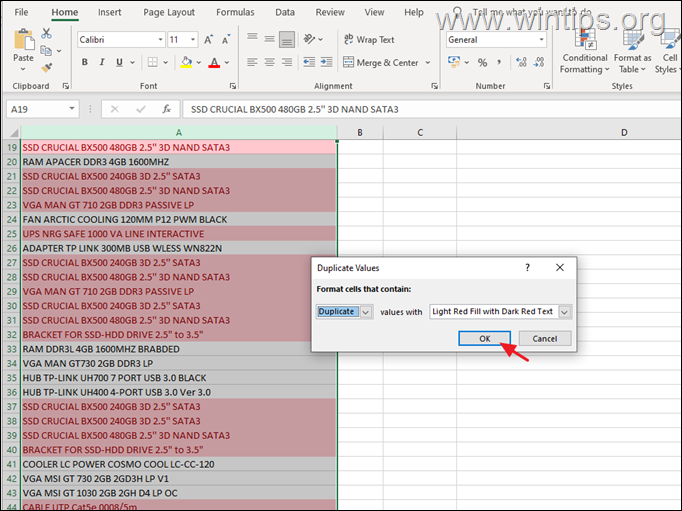
4. Po identifikaci duplicitních záznamů je můžete snadno ručně odstranit.
Metoda 2. Jak odstranit duplicitní položky aplikace Excel pomocí příkazu "Odstranit duplikáty".
Nejjednodušší způsob, jak odstranit duplicitní hodnoty v souboru aplikace Excel, je pomocí příkazu "Odstranit duplikáty" v programu.
1. V souboru aplikace Excel vyberte buňky nebo sloupce, ze kterých chcete odstranit duplikáty.
2. Přejděte do Karta Data a poté vyberte Odstranění duplicit .
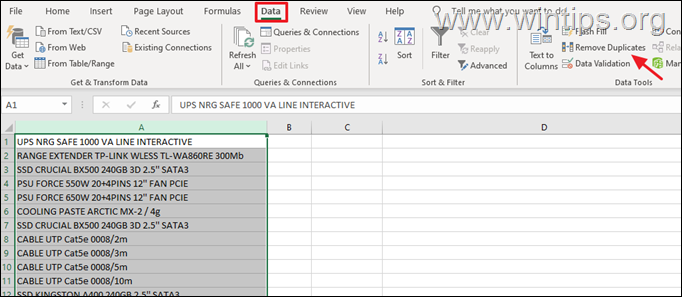
3a. Tím se otevře Odstranění duplicit Zde si můžete vybrat, ze kterých sloupců chcete odstranit duplicitní hodnoty a zda mají data záhlaví nebo ne.*
Poznámka: Pokud vaše data obsahují hlavičky, ponechte příslušné políčko zaškrtnuté.
3b. Po dokončení stiskněte DOBŘE.
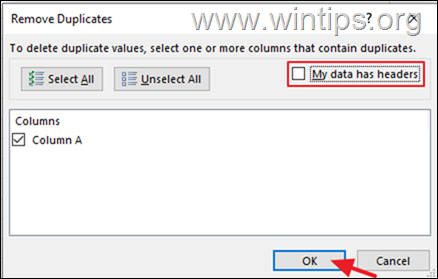
3c. Poté budete informováni o tom, kolik duplicitních záznamů bylo nalezeno a odstraněno a kolik jedinečných záznamů zbývá.

Metoda 3. Jak skrýt duplicitní hodnoty aplikace Excel pomocí pokročilých filtrů.
1. Vyberte buňky nebo sloupce, ze kterých chcete odstranit duplikáty.
2. Z Karta Data, klikněte na Pokročilé otevřít okno filtrů.
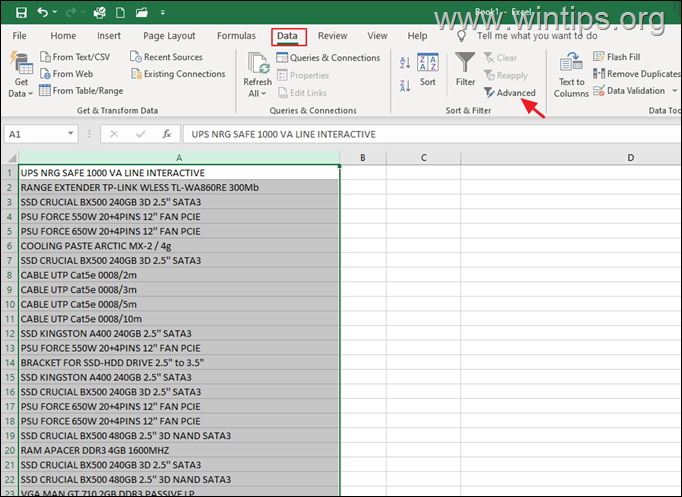
3. V okně Rozšířený filtr vyberte následující položky a klikněte na tlačítko OK :
- Filtrování seznamu na místě. Pouze jedinečné záznamy.

4. Při filtrování seznamu na místě se duplicitní řádky skryjí, ale při kopírování dat do jiného umístění se duplicitní řádky odstraní.
Metoda 4. Jak odstranit duplicity aplikace Excel pomocí nástroje Power Query Tool
1. Spusťte aplikaci Excel a vyberte buňky/oblast buněk, které chcete zkontrolovat na duplicity.
2. Nyní přejděte do Karta Data a klikněte na Z tabulky/rozsahu . OK v dialogovém okně Vytvořit tabulku.
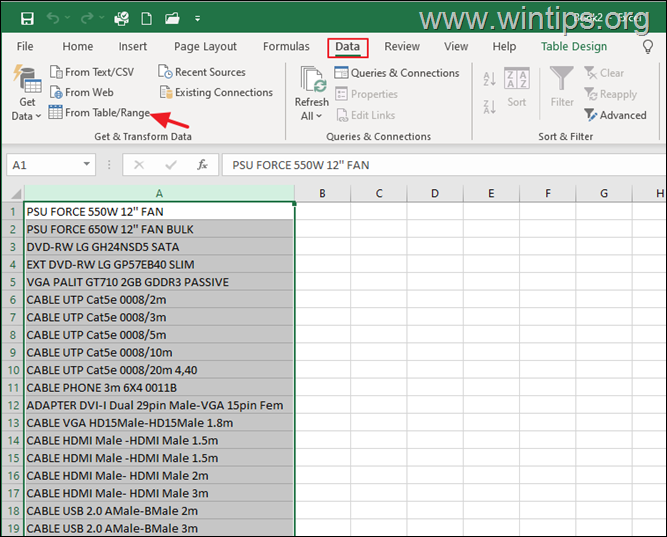
3. V Editoru dotazů Power Query klikněte pravým tlačítkem myši na sloupec, ze kterého chcete odstranit duplikáty, a vyberte možnost Odstranění duplicit .

4. Klikněte na Zavřít a načíst z nabídky vytvořit nový list uvnitř aktuálního sešitu s jedinečnými záznamy.
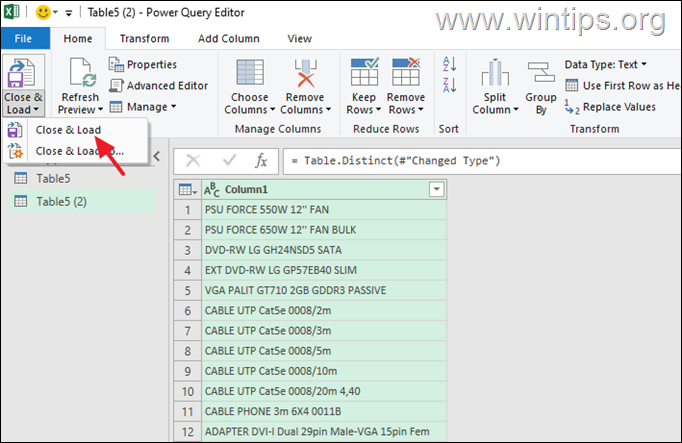
Metoda 5. Jak odstranit duplicitní položky v aplikaci Excel pomocí vzorce.
Pro ilustraci tohoto přístupu použijeme jednoduchý příklad se sloupci s názvy "Sport", "Jméno sportovce" a "Získaná medaile", které spojíme do nového sloupce s názvem "Kombinovaný". Začněme tedy.
1. Vyberte první prázdnou buňku ve sloupci "Kombinovaný" (např. "D2" v tomto příkladu) a do panelu vzorců zadejte vzorec pro kombinaci prvních 3 sloupců (např. "=A2&B2&C2" v tomto příkladu). Po dokončení stiskněte tlačítko Vstupte na .
2. Pak vzorec zkopírujte dolů do všech řádků. Měl by se automaticky upravit podle počtu řádků.

3. Nyní vytvořte další sloupec a pojmenujte jej Hrabě '. Tento sloupec pomůže identifikovat duplicitní hodnoty.
4. V první prázdné buňce sloupce "Počet" (např. "E2") použijte funkci COUNTIF a zadejte tento vzorec:
=COUNTIF($D$2:D2,D2)
5. Zkopírujte výše uvedený vzorec do všech řádků.
6. Pokud je nyní hodnota Count "1", pak se objevila pouze jednou a je jedinečná. Pokud je hodnota "2" nebo více, pak je považována za duplicitní hodnotu.
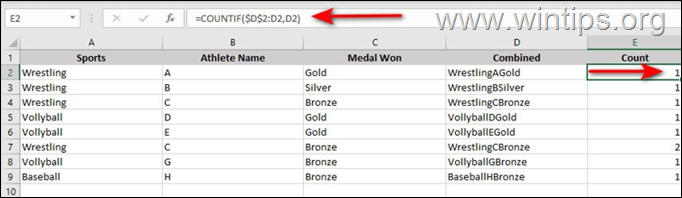
6. Nyní vyberte Sloupec Počet a přejděte do Karta Data .
7. Vyberte Filtr a klikněte na ikonu šipky u sloupce.
8. Krabičku si ponechte pouze proti 1 zrušte zaškrtnutí ostatních a stiskněte tlačítko OK . Tím by měly být odstraněny duplicitní hodnoty.
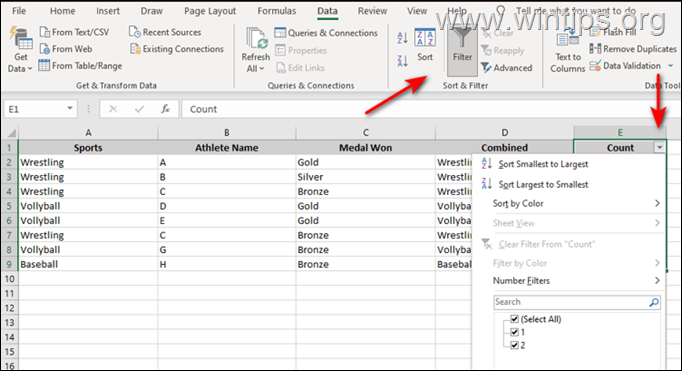
To je vše! Která metoda se vám osvědčila?
Dejte mi vědět, zda vám tento návod pomohl, a zanechte komentář o svých zkušenostech. Prosím, lajkujte a sdílejte tento návod, abyste pomohli ostatním.

Andy Davis
Blog správce systému o Windows





